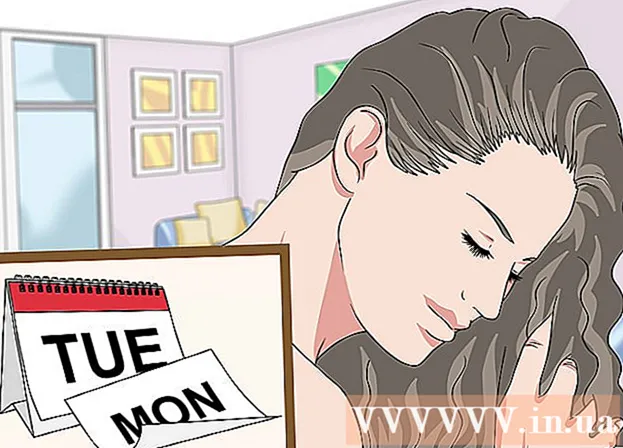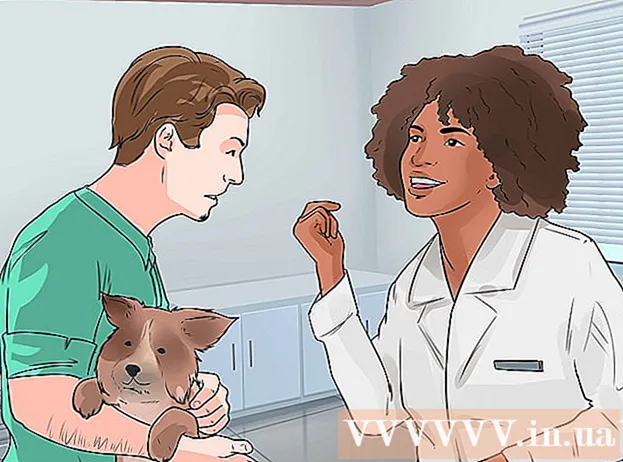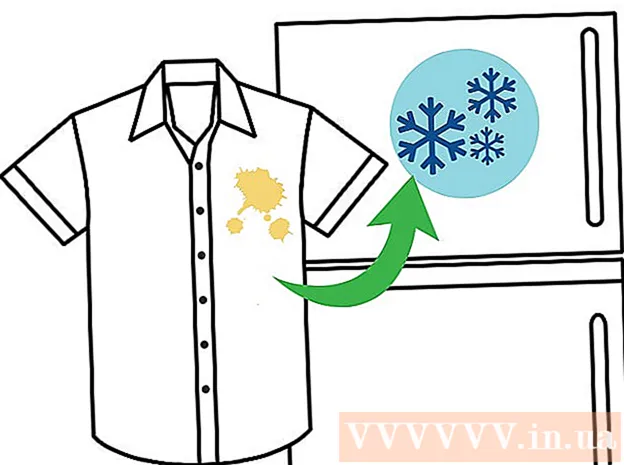Yazar:
Eugene Taylor
Yaratılış Tarihi:
14 Ağustos 2021
Güncelleme Tarihi:
1 Temmuz 2024

İçerik
- Adım atmak
- Bölüm 1/4: İlk giriş
- Bölüm 2/4: Yazılım yükleme
- Bölüm 3/4: İnternet'i dizüstü bilgisayarınızla kullanma
- Bölüm 4/4: Dizüstü bilgisayarınızla yaşamak ve çalışmak
- İpuçları
- Uyarılar
Dizüstü veya dizüstü bilgisayar şeklindeki taşınabilir bilgisayarlar gittikçe daha güçlü hale geliyor, yoldayken ve yine de çalışmak istediğiniz zamanlar için akıllı telefonlara ve masaüstü bilgisayarlara kullanışlı bir alternatiftir. Bir dizüstü bilgisayar ilk kez elinize aldığınızda veya başka birinin dizüstü bilgisayarını kullanırken biraz rahatsız olabilir. Endişelenmeyin - bu makalede size dizüstü bilgisayarları nasıl hızlı bir şekilde kullanmaya başlayacağınızı göstereceğiz ve siz farkına varmadan başka bir şey istemeyeceksiniz.
Adım atmak
Bölüm 1/4: İlk giriş
 Dizüstü bilgisayarı evde kullanıyorsanız, bir elektrik prizi bulun ve dizüstü bilgisayarın adaptörünü elektrik prizine takın. Bir dizüstü bilgisayarın, özellikle dizüstü bilgisayarınızı yoğun bir şekilde kullanıyorsanız, çabuk bitebilen bir pili vardır. Bu nedenle, prizin olmadığı bir yerde değilseniz, fişi olabildiğince prize takılı bırakın.
Dizüstü bilgisayarı evde kullanıyorsanız, bir elektrik prizi bulun ve dizüstü bilgisayarın adaptörünü elektrik prizine takın. Bir dizüstü bilgisayarın, özellikle dizüstü bilgisayarınızı yoğun bir şekilde kullanıyorsanız, çabuk bitebilen bir pili vardır. Bu nedenle, prizin olmadığı bir yerde değilseniz, fişi olabildiğince prize takılı bırakın.  Dizüstü bilgisayarı alt kısmı önünüzdeki masanın / masanın üzerine yerleştirin. İngilizce "dizüstü bilgisayar" adı, "kucağınızdaki" (tur) bilgisayarın kullanılabileceğini ima eder, ancak bu, kucağınızın her zaman en iyi veya en doğru yer olduğu anlamına gelmez. Bilekleriniz ve elleriniz için rahat bir açı bulmaya çalışın - bu, sizin için en iyi konumu bulana kadar dizüstü bilgisayarı hareket ettirmek anlamına gelir.
Dizüstü bilgisayarı alt kısmı önünüzdeki masanın / masanın üzerine yerleştirin. İngilizce "dizüstü bilgisayar" adı, "kucağınızdaki" (tur) bilgisayarın kullanılabileceğini ima eder, ancak bu, kucağınızın her zaman en iyi veya en doğru yer olduğu anlamına gelmez. Bilekleriniz ve elleriniz için rahat bir açı bulmaya çalışın - bu, sizin için en iyi konumu bulana kadar dizüstü bilgisayarı hareket ettirmek anlamına gelir. - Dizüstü bilgisayarı hava deliklerini kapatabilecek yumuşak, kabarık veya tüylü yüzeylere yerleştirmeyin. Çoğu dizüstü bilgisayarda, düzgün çalışmayı sağlamak için fanın arkasında açıklıklar vardır, bu açıklıklar boş kalmalıdır.
 Ekranı açın ve ekrana rahatça bakabildiğinizden emin olun. Çoğu dizüstü bilgisayarda, ekranı açabilmeniz için kilidinin açılması gereken bir tür kilit veya kilit vardır.
Ekranı açın ve ekrana rahatça bakabildiğinizden emin olun. Çoğu dizüstü bilgisayarda, ekranı açabilmeniz için kilidinin açılması gereken bir tür kilit veya kilit vardır. - Dizüstü bilgisayar açılmıyorsa zorlamayın. Ekranı açmak için fazla güç kullanmanıza gerek yok.
- Ekranı çok fazla açmayın. Bir dizüstü bilgisayarı 45 derecelik bir açıdan daha fazla açmamak daha iyidir. Ekranı daha da fazla açarsanız kapak veya menteşe hasar görebilir veya kırılabilir.
 Güç düğmesini bulun ve bilgisayarı açın. Çoğu dizüstü bilgisayarda, klavyenin hemen arkasında bulunan güç düğmesi bulunur. Güç düğmesi genellikle, ortasında bir çizgi bulunan bir daire olan evrensel "açık" simgesiyle tanımlanır.
Güç düğmesini bulun ve bilgisayarı açın. Çoğu dizüstü bilgisayarda, klavyenin hemen arkasında bulunan güç düğmesi bulunur. Güç düğmesi genellikle, ortasında bir çizgi bulunan bir daire olan evrensel "açık" simgesiyle tanımlanır.  Dizüstü bilgisayarın açılmasını bekleyin. Bir dizüstü bilgisayar taşınabilir olacak şekilde tasarlanmıştır, ancak aynı zamanda özel donanıma sahip güçlü bir bilgisayardır ve çoğu durumda bir masaüstü bilgisayardan veya akıllı telefondan önyüklemeden daha uzun süre önyükleme yapar.
Dizüstü bilgisayarın açılmasını bekleyin. Bir dizüstü bilgisayar taşınabilir olacak şekilde tasarlanmıştır, ancak aynı zamanda özel donanıma sahip güçlü bir bilgisayardır ve çoğu durumda bir masaüstü bilgisayardan veya akıllı telefondan önyüklemeden daha uzun süre önyükleme yapar.  Dizüstü bilgisayarınızın izleme dörtgenini kullanın. Çoğu bilgisayarda bu, klavyenin önünde "izleme paneli"dokunuşlara yanıt verir, böylece parmağınızı fare olarak kullanabilirsiniz. İmleci hareket ettirmek için parmağınızı izleme paneli yüzeyinde hareket ettirin.
Dizüstü bilgisayarınızın izleme dörtgenini kullanın. Çoğu bilgisayarda bu, klavyenin önünde "izleme paneli"dokunuşlara yanıt verir, böylece parmağınızı fare olarak kullanabilirsiniz. İmleci hareket ettirmek için parmağınızı izleme paneli yüzeyinde hareket ettirin. - İzleme dörtgeni sözde "çoklu dokunma" işlevini kullanır. Bu durumda izleme paneli daha fazla parmakla dokunmaya farklı tepki vererek birden fazla işlevi kullanılabilir hale getirir. İzleme dörtgeninde bir seferde bir, iki veya üç parmağınızı hareket ettirerek denemeler yapın ve parmaklarınızla çeşitli hareketleri deneyin.
- Lenovo dizüstü bilgisayarlarda genellikle izleme paneli yerine bir "izleme noktası" bulunur: klavyenin ortasında "G" ve "H" tuşları arasında küçük, kırmızı, joystick benzeri bir düğme. Çok hassas tek parmaklı bir joystick olarak düşünün.
- Bazı eski dizüstü bilgisayarlarda "iztopu" bulunur. Topu yuvarlayarak, imleç ekran boyunca hareket eder.
- Bazı dizüstü bilgisayarlarda kalem kullanan bir arabirim bulunur. Bu durumda, dizüstü bilgisayara bir kalem takılır. İmleci hareket ettirmek için kalemi ekranda hareket ettirin ve tıklamak için ekrandaki kaleme basın.
- Dizüstü bilgisayarınızın işaretleme aygıtını küçük ve kullanımı zor mu buluyorsunuz? Dizüstü bilgisayarınıza her zaman bir fare bağlayabilirsiniz. Dizüstü bilgisayarda bir USB bağlantı noktası arayın ve isterseniz bir fare bağlayın. Dizüstü bilgisayar fareyi otomatik olarak tanır ve fareyi hemen kullanabilirsiniz.
 Sol izleme dörtgeni düğmesini birincil fare düğmeniz olarak kullanın. İzleme dörtgeninin çoğu, izleme dörtgeninin sol altında bulunan bir düğmeyi kullanarak tıklamanıza izin verir.
Sol izleme dörtgeni düğmesini birincil fare düğmeniz olarak kullanın. İzleme dörtgeninin çoğu, izleme dörtgeninin sol altında bulunan bir düğmeyi kullanarak tıklamanıza izin verir. - Bazı izleme dörtgenleri, yüzeye hafifçe vurarak tıklamanıza izin verir. Deney - var olduğunu bilmediğiniz dizüstü bilgisayarınızın işlevlerini keşfedebilirsiniz.
 İzleme dörtgeninizdeki sağ düğmeyi ikincil bir fare düğmesi olarak kullanın. İzleme dörtgeninizdeki sağ düğmeye basmak bir "bağlamsal menü" getirecektir veya bunu farenizin sağ düğmesinden bildiğiniz diğer işlevleri gerçekleştirmek için kullanabilirsiniz.
İzleme dörtgeninizdeki sağ düğmeyi ikincil bir fare düğmesi olarak kullanın. İzleme dörtgeninizdeki sağ düğmeye basmak bir "bağlamsal menü" getirecektir veya bunu farenizin sağ düğmesinden bildiğiniz diğer işlevleri gerçekleştirmek için kullanabilirsiniz.  Dizüstü bilgisayarınızın optik sürücüsünün nerede olduğunu bulun. Dizüstü bilgisayarınız bir netbook değilse, muhtemelen yazılım yüklemek veya müzik çalmak için kullanabileceğiniz yerleşik bir optik sürücüye sahiptir. Optik sürücü genellikle dizüstü bilgisayarınızın sağ veya sol tarafında bulunur.
Dizüstü bilgisayarınızın optik sürücüsünün nerede olduğunu bulun. Dizüstü bilgisayarınız bir netbook değilse, muhtemelen yazılım yüklemek veya müzik çalmak için kullanabileceğiniz yerleşik bir optik sürücüye sahiptir. Optik sürücü genellikle dizüstü bilgisayarınızın sağ veya sol tarafında bulunur. - Windows ve Mac OS altında, tepsideki küçük düğmeye basarak veya optik disk simgesine sağ tıklayıp "Sil" i seçerek optik diski açabilirsiniz.
Bölüm 2/4: Yazılım yükleme
 Dizüstü bilgisayarınızın yazılımının güncel olduğundan emin olun. Muhtemelen dizüstü bilgisayarınızda bazı temel programlar yüklüdür: basit bir kelime işlemci programı, bir hesap makinesi ve belki de fotoğrafları içe aktarmak ve paylaşmak için basit bir program. Dizüstü bilgisayarlar ayrıca gücü ve grafik arabirimi kontrol eden özel bir yazılıma sahiptir; genellikle dizüstü bilgisayar kullanılmadan önce birçok sürücü güncellemesinin indirilmesi gerekir. Biraz bilgiyle, bilgisayarın yeteneklerini önemli ölçüde genişletmek için dizüstü bilgisayarınıza kolayca yazılım ekleyebilirsiniz - çoğu durumda ücretsizdir.
Dizüstü bilgisayarınızın yazılımının güncel olduğundan emin olun. Muhtemelen dizüstü bilgisayarınızda bazı temel programlar yüklüdür: basit bir kelime işlemci programı, bir hesap makinesi ve belki de fotoğrafları içe aktarmak ve paylaşmak için basit bir program. Dizüstü bilgisayarlar ayrıca gücü ve grafik arabirimi kontrol eden özel bir yazılıma sahiptir; genellikle dizüstü bilgisayar kullanılmadan önce birçok sürücü güncellemesinin indirilmesi gerekir. Biraz bilgiyle, bilgisayarın yeteneklerini önemli ölçüde genişletmek için dizüstü bilgisayarınıza kolayca yazılım ekleyebilirsiniz - çoğu durumda ücretsizdir. - Windows yüklü bir dizüstü bilgisayarınız varsa, dizüstü bilgisayarınızın Windows sürümünü güncellemelisiniz. Windows'u güncellemek için dizüstü bilgisayarınız Windows güncelleme yazılımını veya üreticinin kendi yazılımını kullanabilir.
- Mac kullanıyorsanız, mevcut güncellemeleri App Store'da bulabilirsiniz. Bir Apple dizüstü bilgisayarda güncellemeleri bulmak çok kolaydır.
 Belgeler, elektronik tablolar ve sunular oluşturmak ve düzenlemek için yazılım yükleyin. Muhtemelen dizüstü bilgisayarınızdaki yerleşik yazılım, temel düzenleme ve not alma işlemleri için yeterlidir, ancak ciddi işler yapmak istiyorsanız daha güçlü bir program paketine ihtiyacınız vardır.
Belgeler, elektronik tablolar ve sunular oluşturmak ve düzenlemek için yazılım yükleyin. Muhtemelen dizüstü bilgisayarınızdaki yerleşik yazılım, temel düzenleme ve not alma işlemleri için yeterlidir, ancak ciddi işler yapmak istiyorsanız daha güçlü bir program paketine ihtiyacınız vardır. - OpenOffice yazılım paketi, kelime işlem, elektronik tablolar ve sunumlar için programlar içerir. Windows'taki Office'e çok benzer, ancak OpenOffice ücretsizdir.
- Office yazılımına çevrimiçi bir alternatif olan Google Dokümanlar'ı da kullanabilirsiniz. Google Dokümanlar "bulutta" çalışır, bu nedenle tek ihtiyacınız olan bir tarayıcıdır, başka bir yazılım yüklemenize gerek yoktur. Bununla Microsoft Office veya Openoffice'ten bildiğiniz birçok şeyi yapabilirsiniz. Ücretsizdir ve birçok işlevi vardır, özellikle belgeleri başkalarıyla paylaşmak istiyorsanız kullanışlıdır.
- Öğrenciyseniz Microsoft Office'i indirimli veya ücretsiz olarak edinebilirsiniz. Kesenizin derinliklerine ulaşmadan önce bunu kontrol edin.
 Fotoğrafları organize etmek, düzenlemek ve paylaşmak için yazılım yükleyin. Muhtemelen dizüstü bilgisayarınızda bunu yapabileceğiniz yazılım yüklüdür. Hızlı, kolaydır ve bazı durumlarda yükseltmesi ücretsizdir.
Fotoğrafları organize etmek, düzenlemek ve paylaşmak için yazılım yükleyin. Muhtemelen dizüstü bilgisayarınızda bunu yapabileceğiniz yazılım yüklüdür. Hızlı, kolaydır ve bazı durumlarda yükseltmesi ücretsizdir. - Fotoğraflarınızı organize etmek ve paylaşmak için Fotoğraf Yayını'nı kullanın. Bir iPhone'unuz varsa veya bir Apple dizüstü bilgisayarınız varsa, fotoğraflarınızı paylaşmak için Fotoğraf Yayını'nı kullanabilirsiniz.
- Fotoğraflarınızı düzenlemek ve paylaşmak için Picasa'yı kullanabilirsiniz. Picasa, Google tarafından yapılmıştır ve kırpma, rötuşlama, rengi değiştirme ve panorama oluşturma gibi fotoğrafları düzenlemeniz için ihtiyaç duyabileceğiniz birçok temel işlevi içerir.
Bölüm 3/4: İnternet'i dizüstü bilgisayarınızla kullanma
 Ev ağınızın düzgün çalıştığından emin olun. Henüz evde internet olan bir ağınız yoksa. Dizüstü bilgisayarınız güçlü bir taşınabilir bilgisayardır, ancak İnternete bağlanana kadar tüm işlevlerini kullanamazsınız. İnternete kolayca bağlanmak için muhtemelen dizüstü bilgisayarınızda zaten yüklü bir yazılım vardır.
Ev ağınızın düzgün çalıştığından emin olun. Henüz evde internet olan bir ağınız yoksa. Dizüstü bilgisayarınız güçlü bir taşınabilir bilgisayardır, ancak İnternete bağlanana kadar tüm işlevlerini kullanamazsınız. İnternete kolayca bağlanmak için muhtemelen dizüstü bilgisayarınızda zaten yüklü bir yazılım vardır.  Dizüstü bilgisayarınızın ethernet bağlantısını kullanın. Çoğu dizüstü bilgisayarın arkasında veya yanında bir ethernet kablosunun takılabileceği bir ethernet bağlantı noktası vardır. Yönlendiricinizi veya modeminizi bir ethernet kablosuyla dizüstü bilgisayarınıza bağlayın, dizüstü bilgisayarınız bağlantıyı otomatik olarak tanıyacaktır.
Dizüstü bilgisayarınızın ethernet bağlantısını kullanın. Çoğu dizüstü bilgisayarın arkasında veya yanında bir ethernet kablosunun takılabileceği bir ethernet bağlantı noktası vardır. Yönlendiricinizi veya modeminizi bir ethernet kablosuyla dizüstü bilgisayarınıza bağlayın, dizüstü bilgisayarınız bağlantıyı otomatik olarak tanıyacaktır.  Bir Apple dizüstü bilgisayarınız varsa Mac'inizi internete bağlamak için Mac OS kullanın. Bir ethernet kablosuyla veya kablosuz olarak WiFi üzerinden bağlanabilirsiniz.
Bir Apple dizüstü bilgisayarınız varsa Mac'inizi internete bağlamak için Mac OS kullanın. Bir ethernet kablosuyla veya kablosuz olarak WiFi üzerinden bağlanabilirsiniz.  Windows kullan Windows yüklü bir dizüstü bilgisayarınız varsa internete bağlanmak için. Dizüstü bilgisayarınıza yeni veya farklı bir kablosuz kart bağlıyorsanız, Windows yazılımı yerine kartın yazılımını kullanmanız gerekebilir.
Windows kullan Windows yüklü bir dizüstü bilgisayarınız varsa internete bağlanmak için. Dizüstü bilgisayarınıza yeni veya farklı bir kablosuz kart bağlıyorsanız, Windows yazılımı yerine kartın yazılımını kullanmanız gerekebilir.  Yoldayken ücretsiz bir WiFi ağı kullanın. Birçok okul, kütüphane ve kafe ücretsiz Wi-Fi sağlar ve genellikle beklemediğiniz yerlerde (süpermarketler, bankalar ve istasyonlar gibi) Wi-Fi bulabilirsiniz.
Yoldayken ücretsiz bir WiFi ağı kullanın. Birçok okul, kütüphane ve kafe ücretsiz Wi-Fi sağlar ve genellikle beklemediğiniz yerlerde (süpermarketler, bankalar ve istasyonlar gibi) Wi-Fi bulabilirsiniz.
Bölüm 4/4: Dizüstü bilgisayarınızla yaşamak ve çalışmak
 Kablosuz bir fare kullanın dizüstü bilgisayarınızla. Harici bir fare, dizüstü bilgisayarınızda çalışmayı kolaylaştırabilir - bu durumda izleme panelini kullanmak için bileklerinizi garip bir açıyla bükmeniz gerekmez.
Kablosuz bir fare kullanın dizüstü bilgisayarınızla. Harici bir fare, dizüstü bilgisayarınızda çalışmayı kolaylaştırabilir - bu durumda izleme panelini kullanmak için bileklerinizi garip bir açıyla bükmeniz gerekmez.  Dizüstü bilgisayarınızı ikinci bir ekranla birlikte kullanın böylece aynı anda iki ekranda çalışabilirsiniz. İki ekranı tek bir büyük ekran olacak şekilde ayarlayabilir veya her iki ekranda da aynısını gösterebilirsiniz (sunum yaparsanız kullanışlıdır).
Dizüstü bilgisayarınızı ikinci bir ekranla birlikte kullanın böylece aynı anda iki ekranda çalışabilirsiniz. İki ekranı tek bir büyük ekran olacak şekilde ayarlayabilir veya her iki ekranda da aynısını gösterebilirsiniz (sunum yaparsanız kullanışlıdır).  TV'nizde film ve fotoğraf oynatmak için dizüstü bilgisayarınızı kullanın. Bazı dizüstü bilgisayarlarda HDMI veya DV-I bağlantıları ve bir DVD veya Blu-Ray oynatıcı bulunur. Bu şekilde, dizüstü bilgisayarınızdan arkadaşlarınızın TV'lerinde yüksek çözünürlüklü film veya dizi oynatabilirsiniz.
TV'nizde film ve fotoğraf oynatmak için dizüstü bilgisayarınızı kullanın. Bazı dizüstü bilgisayarlarda HDMI veya DV-I bağlantıları ve bir DVD veya Blu-Ray oynatıcı bulunur. Bu şekilde, dizüstü bilgisayarınızdan arkadaşlarınızın TV'lerinde yüksek çözünürlüklü film veya dizi oynatabilirsiniz.  Dizüstü bilgisayarınızı yüksek kapasiteli büyük, güçlü bir MP3 çalara dönüştürmek için hoparlörleri bağlayın. Belki dizüstü bilgisayarınızda dijital ses, SPDIF veya 5.1 surround için çıkışlar bile vardır, bu durumda MP3'ten çok daha yüksek kalitede ses çalabilirsiniz.
Dizüstü bilgisayarınızı yüksek kapasiteli büyük, güçlü bir MP3 çalara dönüştürmek için hoparlörleri bağlayın. Belki dizüstü bilgisayarınızda dijital ses, SPDIF veya 5.1 surround için çıkışlar bile vardır, bu durumda MP3'ten çok daha yüksek kalitede ses çalabilirsiniz. - Dizüstü bilgisayarınızı araç stereonuza bağlayabilirsiniz. Ancak yaparsanız dikkatli olun - güvenli bir şekilde araç süremezseniz ve aynı zamanda dizüstü bilgisayarınızı çalıştıramazsanız, tehlikeli durumlar ortaya çıkabilir.
 Dizüstü bilgisayarlarınızı masaüstü bilgisayar olarak kullanın. Dizüstü bilgisayarınızı normal bir masaüstü bilgisayar gibi kullanmak istiyorsanız tek yapmanız gereken bir monitör, fare, klavye ve hoparlör bağlamaktır.
Dizüstü bilgisayarlarınızı masaüstü bilgisayar olarak kullanın. Dizüstü bilgisayarınızı normal bir masaüstü bilgisayar gibi kullanmak istiyorsanız tek yapmanız gereken bir monitör, fare, klavye ve hoparlör bağlamaktır.
İpuçları
- Dizüstü bilgisayarınızı, doğru bir çalışma duruşu benimseyecek şekilde ayarlayın. Dizüstü bilgisayarlar genellikle ergonomik olarak masaüstü bilgisayarlardan daha kötüdür çünkü klavyeler genellikle daha küçüktür ve bileklerinizin garip bir açıyla bükülmesine neden olur. Tam olarak dizüstü bilgisayarlar herhangi bir yere yerleştirilebildiği için, genellikle kötü bir çalışma duruşuna neden olurlar.
- Dizüstü bilgisayarı taşırken her zaman bir kılıf veya çanta kullanın. Dizüstü bilgisayarlar çok kırılgandır, zaten başka şeyler içeren normal bir çantaya koyarsanız bir dizüstü bilgisayara kolayca zarar verebilirsiniz. Kaliteli bir yumuşak kılıf satın alın ya da bir süveteriniz kaldıysa kendinizinkini yapın.
Uyarılar
- Düzenli yedeklemeler yapın. Dizüstü bilgisayarınızda çok çalışırsanız ve asla yedekleme yapmazsanız, er ya da geç ters gidecektir. Özellikle dizüstü bilgisayarı profesyonel olarak kullanıyorsanız, düzenli yedeklemeler yaptığınızdan emin olun.
- Daima dizüstü bilgisayarınıza göz kulak olun. Dizüstü bilgisayarınız değerli, taşınabilir ve yeniden satılması kolay olduğundan hırsızlar için sevilen bir avdır. Yoldayken gerekli önlemleri alın ve her zaman dizüstü bilgisayarınıza göz atın. Dizüstü bilgisayarınızı arabanızda gözünüzün önünde bırakmayın ve çevrenizin farkında olun.
- Dizüstü bilgisayarınıza hiçbir şey dökmeyin! Dizüstü bilgisayarlarda havalandırma için açıklıklar ve sıcak ve paketlenmiş bir elektronik devrenin üzerine oturan açık bir klavye bulunur - üzerine kahve dökmek dramatik sonuçlar doğurabilir. Garanti genellikle bu tür hasarları kapsamaz. Bu yüzden asla dizüstü bilgisayarınızın yanına bir içki koymayın - masanın veya masanın ucuna, hatta mümkünse başka bir masaya koyun.
- Asla dizüstü bilgisayarınızı düşürmeyin ve dizüstü bilgisayar açıkken dizüstü bilgisayarınıza asla bir şey düşürmeyin. Çoğu dizüstü bilgisayarda, vurulduklarında kolayca zarar görebilecek sabit diskler bulunur. Bir sabit sürücünün diski, okuma kafası bilgileri okurken çok hızlı döner. Sert bir darbe ile, okuma kafası diske bastırılır, ardından bir dizüstü bilgisayar kullanılamaz hale gelir. Bu yüzden dikkatli olun ve dizüstü bilgisayarınıza sevgi ile davranın.
- Dizüstü bilgisayarlar ısınıyor. Birçok dizüstü bilgisayar, özellikle güçlü dizüstü bilgisayarlar, uzun süre kullanıldıktan sonra alt kısımda çok ısınır. Dizüstü bilgisayarı kucağınızda kullanmak can sıkıcı olabilir ve hatta kızarıklığa neden olabilir.
- Oyun odaklı dizüstü bilgisayarlar güçlü grafik kartlarına ve işlemcilere sahiptir, bu dizüstü bilgisayarlar daha hızlı aşırı ısınabilir. Bu dizüstü bilgisayarlara daha dikkatli davranın.
- Dizüstü bilgisayarınızı sıcak bir yerde veya güneşte kullanmayın. Birincisi, artık ekranınızı okuyamazsınız, ikincisi, bilgisayar çok daha hızlı ısınır.
- Dizüstü bilgisayarınız çok ısınırsa, bir "dizüstü bilgisayar soğutucusu" satın almayı düşünebilirsiniz. Bu, dizüstü bilgisayarınızın altına soğuk hava üfleyerek ısıyı dağıtmayı kolaylaştıran bir cihazdır.